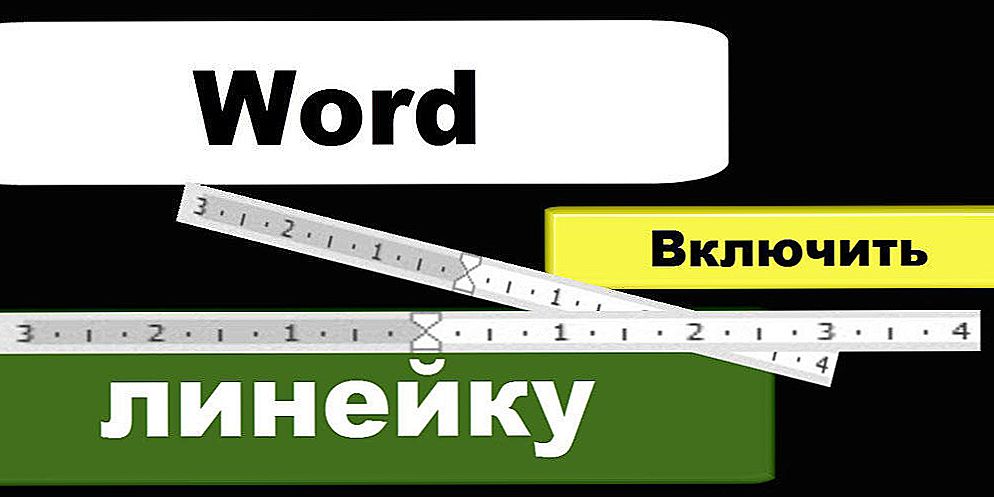Miracast je jednou z technológií na bezdrôtové prenášanie obrazu a zvuku na televízor alebo monitor, ktoré sa ľahko používajú a podporujú mnohé zariadenia, vrátane počítačov a notebookov so systémom Windows 10, s príslušným adaptérom Wi-Fi (pozrite si časť Pripojenie televízora k počítaču). alebo notebook cez Wi-Fi).
Miracast je jednou z technológií na bezdrôtové prenášanie obrazu a zvuku na televízor alebo monitor, ktoré sa ľahko používajú a podporujú mnohé zariadenia, vrátane počítačov a notebookov so systémom Windows 10, s príslušným adaptérom Wi-Fi (pozrite si časť Pripojenie televízora k počítaču). alebo notebook cez Wi-Fi).
Tento návod popisuje, ako povoliť službu Miracast v systéme Windows 10 na pripojenie vášho televízora ako bezdrôtového monitora, ako aj dôvody, prečo takéto spojenie zlyhá a ako ich opraviť.
Pripojenie k televízoru alebo bezdrôtovému monitoru spoločnosťou Miracast
Aby ste Miracast umožnili prenášať obraz na televízor cez Wi-Fi, v systéme Windows 10 stačí stlačiť klávesy Win + P (kde Win je kľúč s logom Windows a P je latinčina).
V dolnej časti zoznamu možností pre projektovanie zobrazenia vyberte možnosť "Pripojenie k bezdrôtovému displeju" (informácie o tom, čo robiť, ak takáto položka neexistuje, viď nižšie).

Zobrazí sa vyhľadávanie bezdrôtových displejov (monitorov, televízorov a podobne). Po nájdení požadovanej obrazovky (všimnite si, že pre väčšinu televízorov je najprv musíte zapnúť), vyberte ju v zozname.

Po výbere sa spojenie začne pre prenos cez Miracast (môže to chvíľu trvať) a potom, ak všetko prebehlo hladko,Na televízore alebo inom bezdrôtovom displeji sa zobrazí monitor.
Ak Miracast nefunguje v systéme Windows 10
Napriek jednoduchosti potrebných opatrení, ktoré umožňujú Miracast, často nie všetko funguje podľa očakávania. Ďalšie - možné problémy s pripojením bezdrôtových monitorov a spôsoby ich odstránenia.
Zariadenie nepodporuje program Miracast
Ak sa položka "Pripojenie k bezdrôtovému displeju" nezobrazuje, zvyčajne sa jedná o dve veci:
- Dostupný Wi-Fi adaptér nepodporuje Miracast
- Chýbajú požadované ovládače adaptéra Wi-Fi
Druhým znakom toho, že záležitosť v jednom z týchto dvoch bodov je zobrazenie správy "Počítač alebo mobilné zariadenie nepodporuje službu Miracast, takže bezdrôtovú projekciu z nej nie je možné".

Ak bol váš laptop, monoblok alebo počítač s adaptérom Wi-Fi prepustený pred rokom 2012-2013, dá sa predpokladať, že pri absencii podpory pre Miracast (ale nie nevyhnutne). Ak sú novšie, je pravdepodobnejšie, že sa budú zaoberať ovládačmi adaptéra bezdrôtovej siete.
V tomto prípade je hlavným a jediným odporúčaním navštíviť oficiálnu webovú lokalitu výrobcu vášho laptopu, všetko v jednom alebo možno samostatný adaptér Wi-Fi (ak ste ho zakúpili pre počítač), stiahnite z neho oficiálnych ovládačov WLAN (Wi-Fi) a nainštalujte ich.Mimochodom, ak ste manuálne nainštalovali ovládače čipovej sady (ale spoliehali ste sa na tie, ktoré samotný systém Windows 10 nainštaloval), mali by byť tiež nainštalované z oficiálnych stránok.
Súčasne, aj keď nie sú oficiálne ovládače pre Windows 10, mali by ste skúsiť tie, ktoré sú uvedené pre verzie 8.1, 8 alebo 7 - Miracast môže tiež zarobiť peniaze na nich.
Nemožno sa pripojiť k TV (bezdrôtové zobrazenie)
Druhá spoločná situácia spočíva v tom, že vyhľadávanie bezdrôtových displejov v systéme Windows 10 funguje, ale po výbere sa Miracast dlho pripojuje k televízoru, po ktorom sa zobrazí správa, že spojenie zlyhalo.
V tejto situácii môže inštalácia najnovších oficiálnych ovládačov na adaptér Wi-Fi pomôcť (ako je popísané vyššie, skúste to skúsiť), ale bohužiaľ nie vždy.
A pre tento prípad nemám jasné riešenia, existujú len pozorovania: tento problém sa najčastejšie vyskytuje na notebookoch a monoblokoch s procesormi Intel 2. a 3. generácie, to znamená nie na najnovšom hardvéri (resp. Používanom v týchto zariadeniach Wi -Fi adaptéry tiež nie sú najnovšie). Taktiež sa stane, že na týchto zariadeniach funguje Miracastové pripojenie pre niektoré televízory a nie pre iné.
Odtiaľ môžem len predpokladať, že problém s pripojením k bezdrôtovým displejom v tomto prípade môže byť spôsobený neúplnou podporou väčšmi používaných v systéme Windows 10 alebo televíznej verzii technológie Miracast (alebo nejaké nuansy tejto technológie) zo starších zariadení. Ďalšou možnosťou je nesprávne fungovanie tohto zariadenia v systéme Windows 10 (ak napríklad v 8 a 8.1 Miracast bol zapnutý bez problémov). Ak je vašou úlohou sledovať filmy z počítača na televízore, potom môžete nakonfigurovať DLNA v systéme Windows 10, toto by malo fungovať.
To je všetko, čo môžem ponúknuť v súčasnej dobe. Ak máte alebo ste mali problémy s prácou spoločnosti Miracast na pripojenie k televízoru - zdieľajte v komentároch aj problémy a možné riešenia. Pozrite tiež: Ako pripojiť prenosný počítač k televízoru (káblové pripojenie).